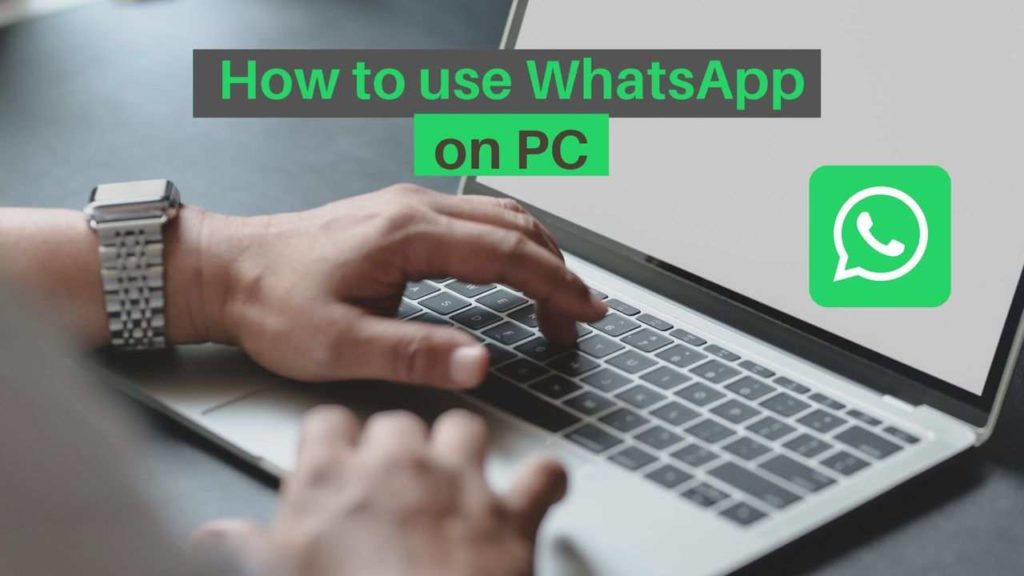
- 访问WhatsApp官方网站(www.whatsapp.com)。
- 下载适用于Windows或Mac的WhatsApp安装程序。
- 安装完成后,打开WhatsApp桌面应用。
- 使用手机上的WhatsApp扫描桌面应用上的QR码以同步账号。
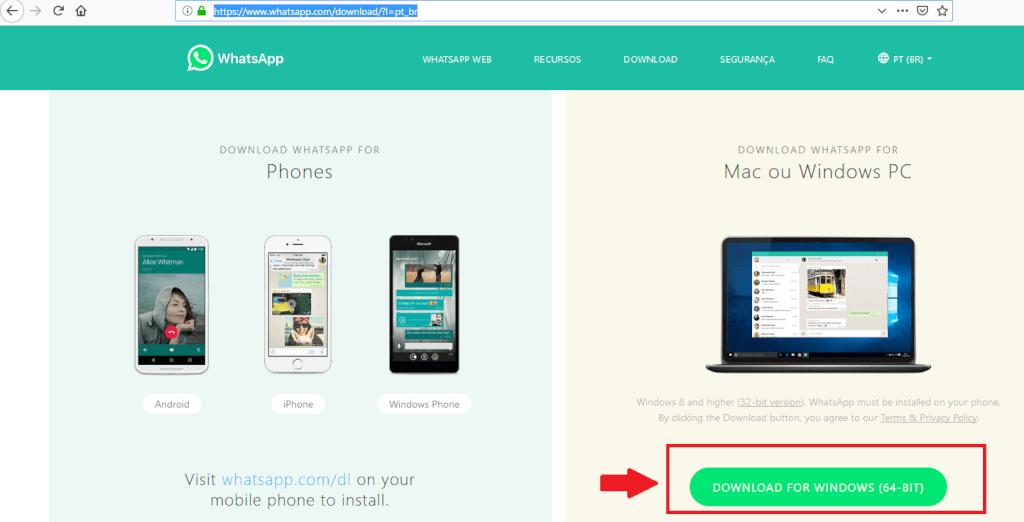
下载WhatsApp桌面版
访问WhatsApp官方网站
- 要下载WhatsApp桌面版,首先需要访问其官方网站。在浏览器地址栏中输入“www.whatsapp.com”并按回车键,进入WhatsApp的官方网站。
- 在WhatsApp首页,可以看到导航栏上有多个选项,包括“下载”、“功能”、“安全性”等。点击“下载”选项以进入下载页面。
- 进入下载页面后,页面会自动检测您当前使用的操作系统,并显示相应的下载链接。如果页面没有自动检测到,您可以手动选择您的操作系统版本。
选择适合的操作系统版本
- WhatsApp桌面版支持Windows和Mac两种操作系统。在下载页面上,您可以看到“下载Windows版”和“下载Mac版”的按钮。
- 如果您使用的是Windows操作系统,请点击“下载Windows版”按钮。WhatsApp桌面版支持Windows 8及以上版本。
- 如果您使用的是Mac操作系统,请点击“下载Mac版”按钮。WhatsApp桌面版支持macOS 10.10及以上版本。
- 下载按钮下方通常会有一些系统要求的详细说明,确保您的设备符合这些要求,以保证软件能够顺利运行。
下载并保存安装文件
- 点击相应的下载按钮后,浏览器会弹出下载对话框。选择您希望保存安装文件的位置,可以是桌面、下载文件夹或其他方便查找的文件夹。
- 点击“保存”按钮后,下载过程将开始。根据您的网络速度,下载时间可能会有所不同。请耐心等待文件下载完成。
- 下载完成后,您可以在选择保存的位置找到安装文件。安装文件通常命名为“WhatsAppSetup.exe”(Windows)或“WhatsApp.dmg”(Mac)。
检查下载文件的完整性
- 下载完成后,建议您检查安装文件的完整性,确保文件没有在下载过程中损坏。您可以通过检查文件大小或使用文件校验工具来验证文件的完整性。
- 在Windows系统中,右键点击下载的安装文件,选择“属性”选项。在“常规”标签中,您可以看到文件的大小。与官方网站上提供的文件大小进行比较,确保一致。
- 在Mac系统中,双击下载的DMG文件,挂载后可以看到具体的安装包内容。确保文件可以正常打开,并且内容完整。
通过这些详细的步骤,您可以顺利下载WhatsApp桌面版,为后续的安装和使用做好准备。确保从官方网站下载软件,可以避免下载到恶意软件或受感染的文件,保障您的设备安全。下载完成后,您即可进入安装阶段,进一步设置和使用WhatsApp桌面版。
安装WhatsApp桌面版
打开下载的安装文件
- 下载完成后,找到您保存安装文件的位置。在Windows系统中,安装文件通常命名为“WhatsAppSetup.exe”;在Mac系统中,安装文件通常命名为“WhatsApp.dmg”。
- 双击安装文件以启动安装过程。在Windows系统中,系统可能会弹出用户账户控制(UAC)对话框,询问您是否允许此应用进行更改。点击“是”以继续。
- 在Mac系统中,双击DMG文件后,会挂载一个虚拟磁盘,并弹出一个窗口,显示WhatsApp应用图标。将该图标拖动到“应用程序”文件夹中以完成安装。
按照安装向导进行操作
- 在Windows系统中,双击安装文件后,安装程序会自动启动,并开始解压缩和安装所需的文件。整个过程是自动的,通常不需要手动干预。
- 在Mac系统中,将WhatsApp图标拖动到“应用程序”文件夹后,系统会自动复制文件到目标位置。完成后,您可以在“应用程序”文件夹中找到WhatsApp。
- 安装过程中,如果遇到任何错误提示,请仔细阅读提示信息,并根据提示进行相应的操作。例如,确保您的操作系统版本符合要求,或检查磁盘空间是否足够。
安装完成后的初始设置
- 在Windows系统中,安装完成后,WhatsApp应用会自动启动,并显示一个QR码页面,等待您使用手机扫描。
- 在Mac系统中,您可以在“应用程序”文件夹中找到WhatsApp图标,双击图标启动应用。首次启动时,同样会显示一个QR码页面。
- 打开您的手机,启动WhatsApp应用,点击右上角的菜单按钮(三个点),选择“WhatsApp Web/Desktop”选项。此时,手机上的WhatsApp会启动摄像头,并进入QR码扫描模式。
- 使用手机扫描电脑屏幕上的QR码,成功扫描后,手机与电脑将同步连接。您在手机上的聊天记录和联系人列表会同步显示在WhatsApp桌面版中。
账号同步与初始使用
- 成功扫描QR码后,WhatsApp桌面版会自动加载您的聊天记录和联系人信息。您可以在电脑上与手机一样,进行消息的发送和接收。
- 桌面版支持所有手机WhatsApp的基本功能,包括发送文本消息、语音消息、图片、视频、文件等。您还可以创建和管理群组聊天,与多个联系人同时交流。
- 如果您在使用过程中遇到任何问题,可以在WhatsApp桌面版的设置中找到帮助选项,或访问WhatsApp官方网站的帮助中心,获取更多支持和解决方案。
通过这些详细的步骤,您可以顺利安装和设置WhatsApp桌面版,享受在电脑上使用WhatsApp带来的便利。WhatsApp桌面版的界面设计简洁直观,与手机端保持一致,使您可以无缝切换设备,保持通信的连续性和高效性。
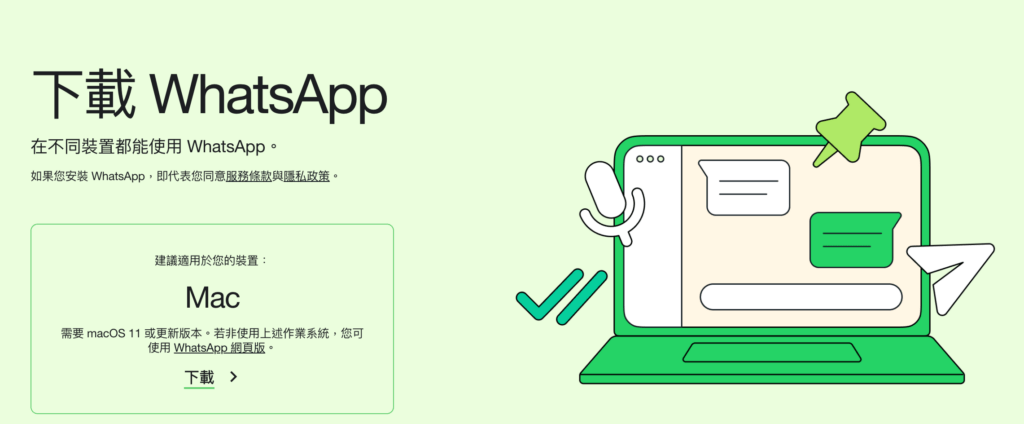
连接手机与电脑
打开手机上的WhatsApp
- 首先,确保您的手机已安装最新版本的WhatsApp。您可以在Google Play Store(安卓设备)或App Store(苹果设备)中检查更新,并安装最新版本的应用程序。
- 打开手机上的WhatsApp应用程序。进入主界面后,您将看到所有的聊天记录和联系人列表。
- 确保您的手机已连接到互联网,可以通过Wi-Fi或移动数据连接。稳定的互联网连接是成功同步和使用WhatsApp桌面版的前提。
进入WhatsApp Web/Desktop设置
- 在WhatsApp主界面中,点击右上角的菜单按钮(通常是三个垂直排列的点),这会打开一个下拉菜单。
- 在菜单中,选择“WhatsApp Web”或“WhatsApp Web/Desktop”选项。这会打开一个新的界面,显示当前已连接的设备列表(如果有)和一个“连接设备”按钮。
- 点击“连接设备”按钮后,WhatsApp会请求使用您的手机摄像头进行扫描。如果这是您第一次使用此功能,系统可能会要求您授予WhatsApp使用摄像头的权限。
使用手机扫描桌面应用的QR码
- 确保您的电脑已打开WhatsApp桌面应用,并且显示一个QR码。这个QR码用于将您的手机与桌面版WhatsApp进行绑定。
- 将手机摄像头对准电脑屏幕上的QR码,并保持稳定。手机上的WhatsApp会自动识别QR码,并开始同步过程。
- 成功扫描QR码后,WhatsApp桌面应用将自动加载您的聊天记录和联系人列表。此过程可能需要几秒钟到几分钟的时间,具体取决于您的互联网连接速度和数据量。
账号同步与初始使用
- 当同步完成后,您将在WhatsApp桌面应用中看到与手机上相同的聊天记录和联系人。您现在可以在电脑上进行消息的发送和接收。
- 桌面版WhatsApp支持所有基本的通讯功能,包括发送文本消息、语音消息、图片、视频和文件等。您还可以创建和管理群组聊天,与多个联系人同时交流。
- 您的所有消息和数据在手机和电脑之间是实时同步的。这意味着您在电脑上发送或接收的消息会立即显示在手机上,反之亦然。
断开和重新连接设备
- 如果您需要断开手机与电脑的连接,可以在手机上的WhatsApp Web/Desktop设置中选择“注销所有设备”。这将断开所有已连接的电脑设备。
- 当您再次需要连接时,可以按照上述步骤重新扫描QR码进行连接。每次连接过程都需要扫描新的QR码,以确保安全性和隐私保护。
- 如果在连接过程中遇到任何问题,可以尝试重新启动手机和电脑,确保两者的WhatsApp应用均为最新版本,并重新尝试扫描QR码。
通过这些详细的步骤,您可以顺利将手机与电脑连接起来,使用WhatsApp桌面版进行高效便捷的通讯。无论是在工作中还是在日常生活中,WhatsApp桌面版都提供了一种更大的屏幕和键盘输入的体验,使您的通信更加流畅和高效。
WhatsApp桌面版的常见问题
无法连接到手机
- 网络连接问题:确保您的手机和电脑都连接到互联网。最好使用同一个Wi-Fi网络,以减少潜在的网络延迟问题。您可以尝试重启路由器,或者切换到一个更稳定的网络连接。
- 设备重启:有时,重启设备可以解决许多临时性的问题。尝试重启您的手机和电脑,然后再次尝试连接。
- WhatsApp版本不匹配:确保您在手机和电脑上使用的都是最新版本的WhatsApp。如果版本过旧,可能会导致连接问题。前往Google Play Store或App Store检查并更新WhatsApp。
- 设备管理设置:在手机上的WhatsApp Web/Desktop设置中,检查是否有其他设备已经连接。如果已经连接的设备数量达到上限,您可能需要先断开其他设备的连接,然后再尝试连接新的设备。
QR码无法扫描
- 光线问题:确保您的环境光线充足,以便手机摄像头能够清晰地识别QR码。如果光线太暗或反光过强,可能会影响扫描效果。
- 摄像头对焦:保持手机摄像头与电脑屏幕的QR码对准,并保持稳定。手机摄像头需要几秒钟时间来对焦并识别QR码。
- QR码更新:如果QR码长时间显示在屏幕上没有被扫描,尝试刷新WhatsApp桌面版,让应用生成一个新的QR码。点击“刷新”按钮或关闭并重新打开WhatsApp桌面应用。
- 清洁摄像头:确保手机摄像头干净,没有污渍或指纹。使用软布轻轻擦拭摄像头镜头,以确保其清晰。
消息同步延迟
- 网络速度:消息同步延迟通常与网络连接速度有关。确保您的手机和电脑都连接到高速互联网。可以通过测速工具检查您的网络速度,确保其足够快。
- 后台进程:在手机上,检查是否有其他后台应用程序占用了大量资源或带宽。关闭不必要的后台进程,可以提高WhatsApp的同步速度。
- 重启WhatsApp:有时,重新启动WhatsApp应用可以解决同步延迟的问题。在手机和电脑上关闭并重新启动WhatsApp,重新进行同步。
- 缓存清理:清理手机和电脑上的WhatsApp缓存文件可能有助于提高同步速度。在手机上,前往设置 -> 应用程序 -> WhatsApp -> 存储 -> 清理缓存。电脑上的WhatsApp通常不需要手动清理缓存,但可以尝试重新安装应用以清理旧数据。
其他可能的问题和解决方法
- 软件冲突:确保您的电脑上没有与WhatsApp冲突的其他软件,特别是防病毒软件或防火墙可能会阻止WhatsApp连接。检查防火墙设置,确保WhatsApp被允许通过网络通信。
- 操作系统更新:确保您的操作系统(无论是Windows还是Mac)是最新版本。有时,操作系统更新可能会修复一些与应用程序兼容性相关的问题。
- WhatsApp服务器问题:有时,WhatsApp服务器可能会出现临时性问题,导致连接和同步延迟。您可以访问WhatsApp的官方社交媒体账号或支持页面,检查是否有服务器问题公告。
通过这些详细的解决方法,您可以更好地解决WhatsApp桌面版的常见问题,确保应用顺利运行,提供稳定、高效的通讯服务。无论是网络连接、QR码扫描还是消息同步问题,以上方法都可以帮助您找到合适的解决方案。
WhatsApp桌面版支持哪些操作系统?
WhatsApp桌面版支持Windows 8及以上版本和macOS 10.10及以上版本。请确保您的操作系统符合这些要求,以顺利安装和使用WhatsApp桌面版。
WhatsApp桌面版是否需要手机连接?
是的,WhatsApp桌面版需要通过手机连接。您需要使用手机扫描桌面应用上的QR码,以同步您的聊天记录和联系人信息。
无法安装WhatsApp桌面版怎么办?
确保您下载的是官方网站提供的安装文件,检查操作系统是否符合要求,并尝试重启电脑后再次安装。如果问题仍然存在,请访问WhatsApp官方支持页面获取帮助。
